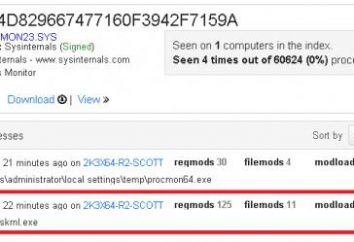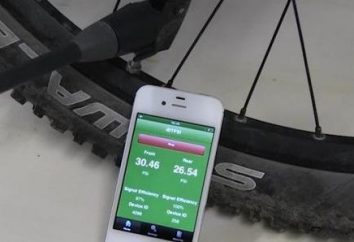Qu'est-ce que « Explorer » dans votre ordinateur, et où il est?
Sans aucun doute, l'utilisateur de tout niveau de toute façon face à un programme basé sur Windows standard, appelé « Explorer ». Il est connu de tous. Quel est le programme « Explorer » dans Microsoft Windows, dans les principaux aspects à propos de tout le monde connaît l'utilisateur. Mais l'application elle-même a un certain nombre de caractéristiques intéressantes, qui vont maintenant être décrits.
Quel est le « Explorateur» Windows?
Avant d'aborder la question, ce qui est le « Explorer » dans votre ordinateur, savoir quel genre de programme à sa base.

En général, à long terme cette application, comme on le croit, est un gestionnaire de fichiers, autrement dit, un moyen d'afficher le contenu des disques durs et logiques partitions, supports amovibles sous la forme d'optique disques et USB périphériques, ainsi qu'un assez puissant outil pour gérer l'ensemble de ce contenu .

Mais si les anciens systèmes Windows, il était donc au fil du temps le programme est plus amélioré et se transforma en un moyen pour effectuer des opérations spécifiques, et même les paramètres du système. Autrement dit, il est devenu possible d'accéder, par exemple, le « Panneau de configuration » et tous ses composants, ou pour afficher des informations sur le système informatique.
Donc, si l'on considère le sujet de ce point de vue, on peut noter que le programme « Explorer » conçu pour gérer les dossiers et les fichiers, pour afficher et modifier les paramètres et préférences, ainsi que pour les opérations supplémentaires. Mais plus tard à ce sujet.
Comment tout a commencé?
Et tout a commencé assez prosaïquement. Même avant la sortie de la première version de Windows est généralement effectuée dans le DOS. Entrez les commandes pour appeler une opération ou d'ouvrir et de modifier des fichiers, sans parler d'une commande claire des données, il était extrêmement mal à l'aise.

Il était alors, et il y avait un des premiers, sinon le premier gestionnaire de fichiers Norton Commander aujourd'hui la majorité des utilisateurs sont « Grand-père Norton. » Il avait une structure à deux volets – deux fenêtres principales avec l'espace de travail, et a permis de gérer le contenu des disques en termes d'opérations élémentaires (copie, suppression, ouverture, etc …). Mais dans l'application devait être déplacé en permanence à la barre principale pour entrer ou sortir d'un dossier ou d'une partition.

Par conséquent, Microsoft, empruntant le « commandant » le meilleur de tout, créez votre propre programme, puis est devenu monnaie courante « Explorer ». Elle avait aussi deux fenêtres, mais la gauche affiche une arborescence de dossiers (et plus tard, des éléments supplémentaires), et le droit – le contenu de la partition sélectionnée. Ainsi, la navigation à travers le contenu est devenu beaucoup plus pratique.
Quel est le « Explorateur» Windows?
Maintenant, regardez les caractéristiques principales de l'application. Quel est le « Explorer »? En premier lieu pour afficher les fichiers et dossiers (ce qui est sa fonction principale). Merci à la structure de l'arbre, vous pouvez déverrouiller la liste complète des dossiers au lieu de chercher, par exemple, le bon répertoire du type « Norton ».

Malgré le changement constant dans l'application l' interface reste en grande partie inchangée, la seule différence est les éléments et options supplémentaires. Tous la même barre d'adresse, la barre de menu principal standard et barre d' outils, deux fenêtres, une barre d'état, est souvent désactivé par défaut, et ainsi de suite. D.
Mais, d'autre part, la question est, quel est le « Explorer » dans les dernières versions de Windows, il a une autre réponse. On peut noter qu'il y avait des outils très intéressants. Par exemple, pour écrire des données sur le disque, plus besoin d'utiliser un programme tiers, parce que le système a ses propres moyens d'enregistrement (qui n'a pas été dans les anciennes versions). Cependant, le manque d'opportunités.
la structuration des données des opérations spéciales
Si nous parlons spécifiquement sur la commande du contenu de votre ordinateur, vous pouvez utiliser les outils d'affichage de menu « Affichage », qui présente plusieurs options pour trier vos données, par exemple, par la taille, la date de création ou de modification, il est possible de les regrouper par des signes similaires, et ainsi de suite. D.

D'autre part, compte tenu de la question, quel est le « Explorer », on peut dire qu'il est aussi un moyen d'affichage des données cachées qui ne sont normalement pas accessibles à l'utilisateur, car ils changent du point de vue du système est indésirable. A cet effet, le type de menu dans lequel une nouvelle fenêtre sur un onglet spécial, l'option correspondante est activée.
un certain nombre de commandes supplémentaires que vous pouvez utiliser le menu contextuel, jusqu'à personnaliser l'apparence des dossiers. Sans parler de quelques fonctionnalités supplémentaires comme la recherche rapide pour les objets par nom ou avec différents attributs et extensions, qui, par ailleurs, dans la plupart des cas, sont dupliqués dans le menu de base, la barre des tâches et dans la trousse d'outils.
Pourtant, ce qui est le « Explorer » dans votre ordinateur, et où il est?
Autres caractéristiques dignes de mention immédiate séparément envoi de données sous la forme d'e-mails, mais, sous réserve du client de messagerie électronique configuré, la résolution et la suppression des fichiers et répertoires partagés, le tri du contenu multimédia sur un des dossiers prédéfinis pour la vidéo, audio et graphiques.

Les dernières versions de Windows, vous pouvez même utiliser la synchronisation automatique avec le nuage One Drive, ainsi que d'obtenir un accès rapide aux documents et aux dossiers récemment utilisés.
Maintenant, nous allons voir où est le système lui-même est un fichier de programme exécutable explorer.exe. Ne cherchez pas plus loin que nécessaire – est le répertoire racine de Windows sur le lecteur où le système est installé.
Méthodes appellent « Explorer »
En ce qui concerne le début du programme, il est possible de noter quelques-unes des méthodes les plus courantes. Le plus long – est d'utiliser le menu principal « Démarrer », où, selon la version Windows, la section standard sélectionné ou les services publics.

Une autre méthode – l'utilisation de clic droit sur le bouton « Démarrer », qui commencent la ligne « Explorer » est sélectionné.
La troisième méthode – invite de commande Explorer.exe dans le menu « Exécuter », qui, à son tour, provoqué soit par la norme « Start », ou une combinaison de Win + R.
Mais le plus rapide et plus simple est la combinaison de Win + E. A propos de l'oublient souvent ou ne sais pas. Mais il est plus pratique en termes de gain de temps.
Problèmes possibles dans le programme de travail
Alors, quel est le « Explorer », je pense, est plus ou moins claire. Regardons les types de défaillances dans l'application.
Le plus souvent, le programme peut se bloquer dans les moments copier, supprimer ou déplacer des données, qui ont soit une erreur, ou protégée contre de telles actions. Parfois, le problème réside dans l'utilisation excessive des ressources du système. En général, même si un écran vide après quelques minutes de travail est réduite. Dans certains cas, ces violations peuvent entraîner des erreurs du système sur les disques. Pour remédier recommandé il suffit de cocher la partition système en utilisant des outils ou des commandes intégrées telles chkdisk (avec différentes variantes de paramètres supplémentaires, par exemple, / f / r dans le menu « Exécuter » avec correction automatique des défauts et la restauration des clusters endommagés. Vous pouvez également utiliser la ligne de commande (cmd) lorsqu'ils sont prescrits combinaison sfc / scannow.
Mais la plupart de la terminaison incorrecte de « Explorer » du travail associé à la pénétration des virus et système exécutable de code malveillant. Comme il est clair, dans ce cas besoin de nettoyer l'ordinateur. Si remède personnel manqué la menace, il est préférable d'utiliser des outils portatifs ou des disques de récupération qui charge un logiciel antivirus avant de démarrer Windows.